Xbox One은 시장에서 가장 강력한 게임 콘솔 중 하나 일 수 있지만 (특히 Xbox One X를 사용하는 경우) 많은 사람들에게 미디어를 소비하는 방법이기도합니다.
Xbox를 통해 Netflix, Hulu 및 Crunchyroll을 마음껏 볼 수 있습니다. 음악을 스트리밍하고 YouTube를 볼 수 있습니다. 필요한 것은 앱을 컴퓨터로 다운로드하고 컨트롤러를 사용하여 탐색하는 것입니다.
이제 스마트 어시스턴트라는 또 다른 옵션이 있습니다. Amazon Alexa, Google Home 및 Cortana를 통해 Xbox를 켜거나 끄고, 앱을 시작하고, 볼륨을 제어하는 등 다양한 작업을 수행 할 수 있습니다. 이러한 서비스 중 일부는 아직 베타 버전이므로 모든 버그가 해결되지 않았지만 초기 결과는 유망합니다.
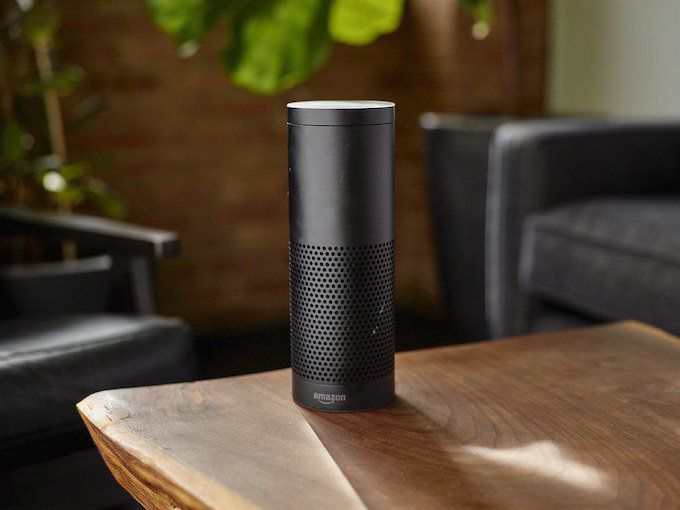
연결 방법은 다음과 같습니다. Xbox One을 스마트 어시스턴트에게 제공하고 직접 사용해보십시오.
Alexa와 Xbox One을 연결하고 제어하는 방법
테스트에서 아마존 에코는 Xbox One과 연결하기 가장 쉬운 기기 중 하나입니다.
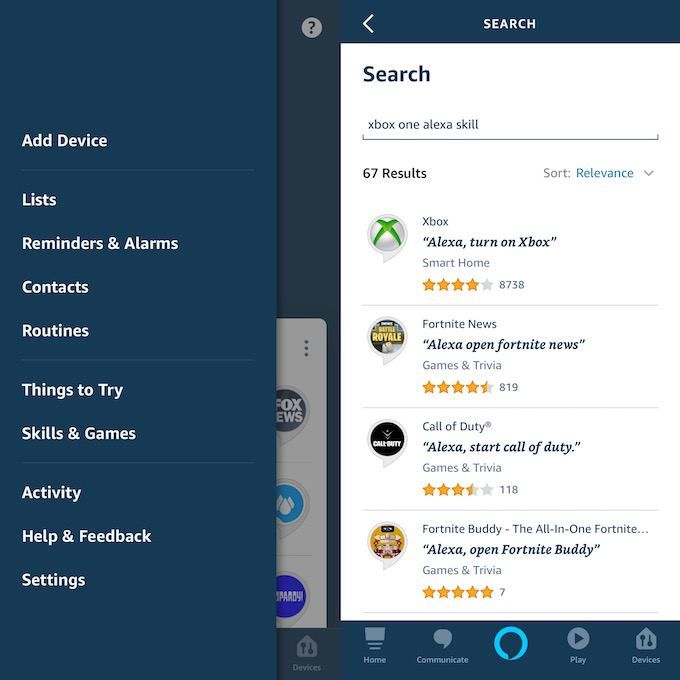
Xbox One을 제어하려면 먼저 Alexa, Xbox에게 알려주십시오…라고 말한 다음 명령을 따르십시오. Xbox에 요청이라고 말할 수도 있습니다. Alexa는 비디오를 시작 및 중지하고, 볼륨을 높이거나 낮추고, 앱 및 게임을 시작하는 등 다양한 기능을 제공합니다. 무엇을 할 수 있는지 잘 모르는 경우 Alexa, Xbox에게 말할 수있는 내용을 물어보세요.
기기를 설정할 때 Alexa에게 직접 요청할 수도 있습니다. 기본 이름은 Xbox이지만 더 구체적으로 표시하려면 해당 이름을 Living Room Xbox또는 Bedroom Xbox와 같은 이름으로 변경할 수 있습니다. Alexa와 함께 사용하려는 Xbox One이 둘 이상인 경우 더욱 중요합니다.
어쨌든 가장 멋진 부분은 최근 Xbox를 사용했지만 Alexa와 페어링 된 다른 장치가 있으면 문구에서 "Xbox"라는 단어를 삭제하고 명령을 내릴 수 있습니다. 예를 들어 Alexa, 재생또는 Alexa, Hulu를 시작합니다.
Google Home과 Xbox One을 연결하고 제어하는 방법
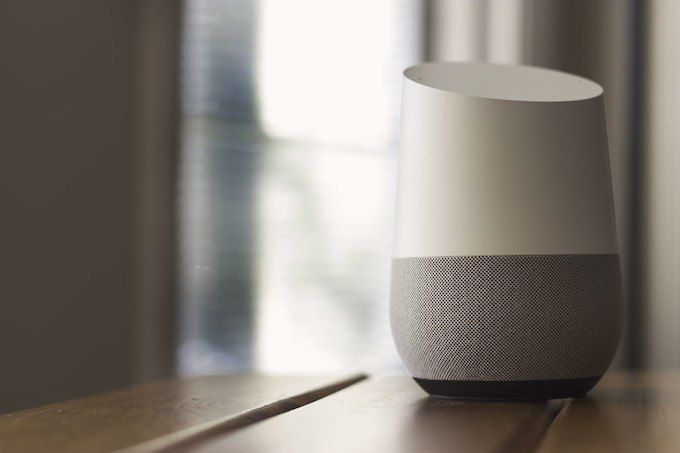
Google Assistant 간의 통합 / Home 및 Xbox One은 여전히 새 제품입니다. 실제로 공개 베타는 실제로 9 월 말에 시작되었습니다. 여전히 해결해야 할 몇 가지 버그가 있으므로이 기능을 설정하는 데 문제가있을 수 있지만 작동합니다.
경험상 Google Home은 Xbox One과 페어링 할 수 없다는 경고 메시지를 표시했지만 콘솔은 연결된 기기 목록에 나타나고 Google Assistant를 통해 제어 할 수 있습니다.
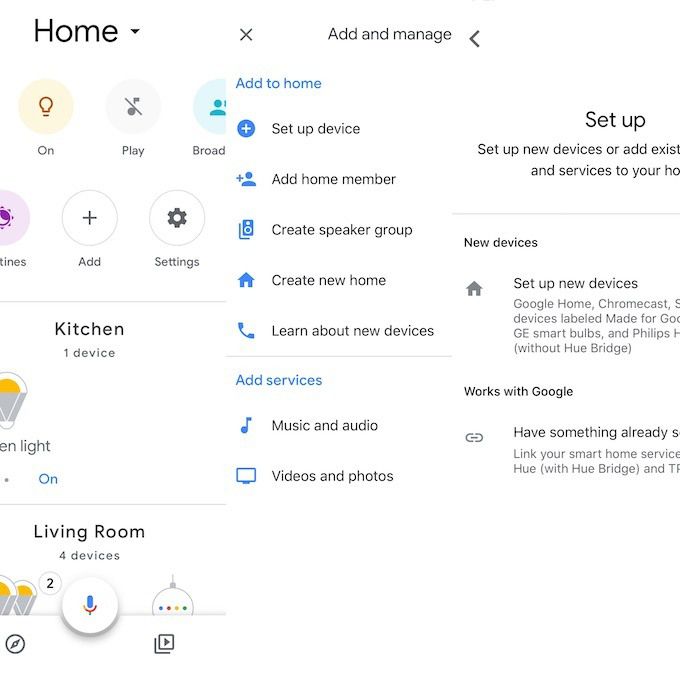
이 기능에 대한 베타 테스트는 영어로만 제공되지만 Microsoft는 나중에 정식 버전이 릴리스 될 때 언어 지원을 확대 할 계획입니다. 그 해.
Google 어시스턴트는 Alexa가 할 수있는 모든 것을 Xbox로 할 수 있으며 명령은 매우 유사합니다. Google, Xbox에서 일시 중지또는 Google, Xbox에서 스크린 샷 찍기
Xbox One 연결 및 제어 방법 Cortana 사용
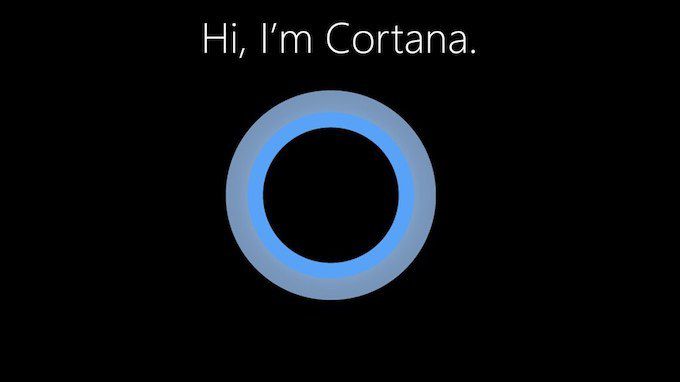
콘솔에서 Cortana를 활성화하는 방법
보조 장치를 통하지 않고 내장 된 Cortana 기능을 사용하려면 설정>모든 설정>시스템>Cortana 설정으로 이동하십시오. 장치에서 도우미를 활성화하라는 메시지가 표시됩니다. 서비스 약관에 동의하면 좋습니다. Hey Cortana라고 말하면 활성화됩니다.
Cortana는 일부 지역에서만 사용할 수 있으며 다른 국가보다 미국에서 더 많은 기능이 지원됩니다. 전체 기능이 다른 국가로 확장 될 수 있지만 아직 확인되지 않았습니다.
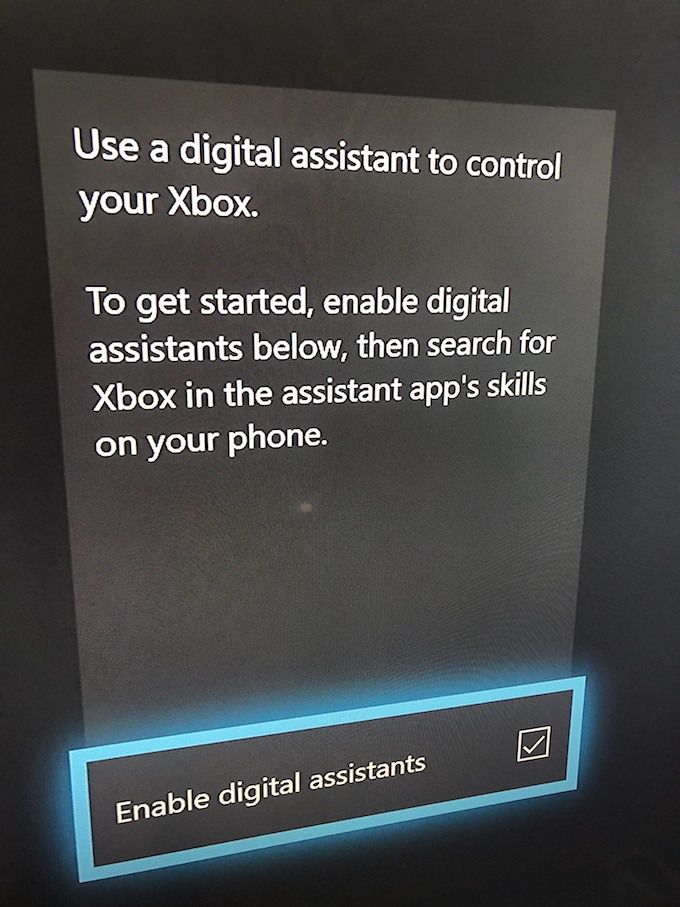
모바일 장치를 통해 Cortana를 사용하는 방법
마이크 또는 헤드셋을 콘솔에 연결하지 않으려면 Xbox One을 제어하는 또 다른 방법은 모바일 장치에서 Cortana를 사용하는 것입니다.
이 작업을 마치면 준비가 된 것입니다. Cortana는 다른 두 스마트 어시스턴트와 기능이 동일하지만 이름 때문에 하드 코어 Halo 팬을위한 이동 옵션 일 수 있습니다.